上接 WCF学习之旅—WCF寄宿前的准备(八)
WCF学习之旅—WCF服务部署到IIS7.5(九)
五、控制台应用程序宿主
(1) 在解决方案下新建控制台输出项目 ConsoleHosting。如下图。
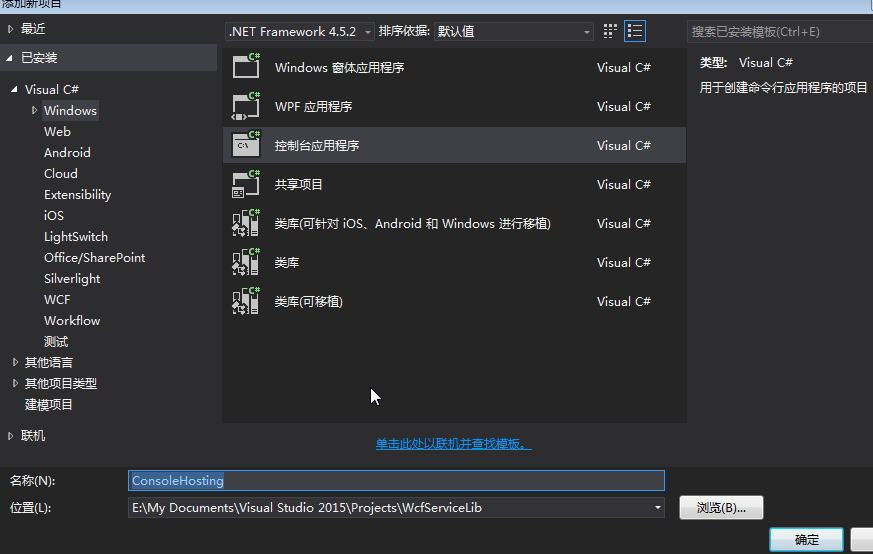
(2)添加 System.ServiceModel.dll 的引用。
(3)添加 WCF 服务类库(WcfServiceLib)的项目引用。
(4)创建宿主程序,代码如下:
using System; using System.Collections.Generic; using System.Linq; using System.ServiceModel; using System.ServiceModel.Description; using System.Text; using System.Threading.Tasks; using WcfServiceLib; namespace ConsoleHosting { class Program { static void Main(string[] args) { //创建宿主的基地址 Uri baseAddress = new Uri("http://localhost:8080/BookService"); //创建宿主 using (ServiceHost host = new ServiceHost(typeof(BookService), baseAddress)) { //向宿主中添加终结点 host.AddServiceEndpoint(typeof(IBookService), new WSHttpBinding(), baseAddress); if (host.Description.Behaviors.Find<ServiceMetadataBehavior>() == null) { //将HttpGetEnabled属性设置为true ServiceMetadataBehavior behavior = new ServiceMetadataBehavior(); behavior.HttpGetEnabled = true; behavior.HttpGetUrl = baseAddress; //将行为添加到Behaviors中 host.Description.Behaviors.Add(behavior); //打开宿主 host.Opened += delegate { Console.WriteLine("BookService控制台程序寄宿已经启动,HTTP监听已启动....,按任意键终止服务!"); }; host.Open(); Console.Read(); } } } } }
(5)运行宿主程序,在运行客户端进行调用之前,需要先运行宿主程序。如下图所示,则说明宿主建立成功。

建立客户端
(1) 重新建立解决方案-->Windows窗体应用程序项目。如下图。
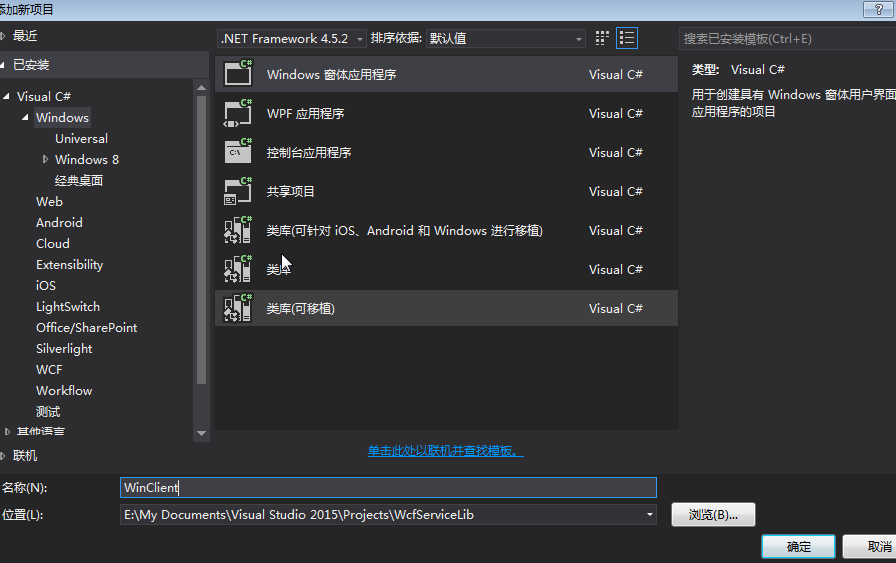
(2)添加对服务的引用(在引用上右键-->输入我们定义的服务宿主的基地址(此处为:http://localhost:8080/BookService)-->转到-->确定),具体请看第一节。如下图1,图2。
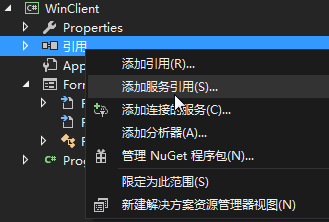
图1
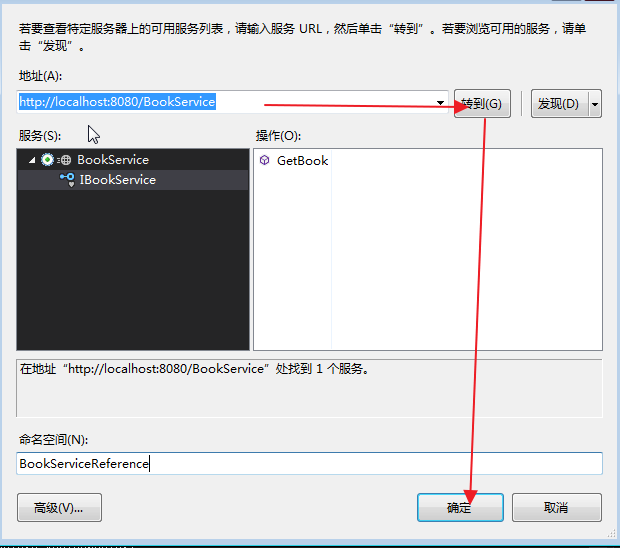
图2
(2) 在From1中添加一个文本框与一个按钮。如下图。
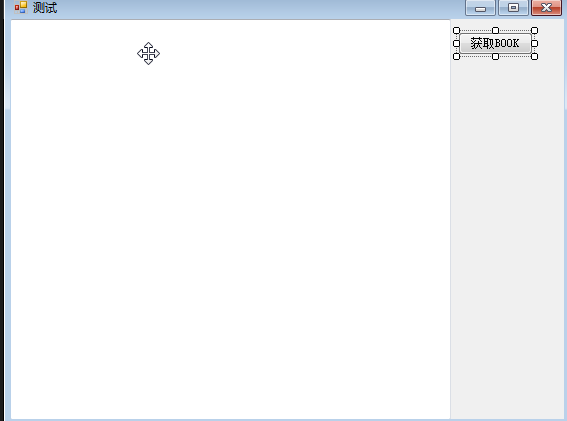
(3) 在From1.cs中写如下代码。
using System; using System.Collections.Generic; using System.ComponentModel; using System.Data; using System.Drawing; using System.Linq; using System.Text; using System.Threading.Tasks; using System.Windows.Forms; namespace WinClient { public partial class Form1 : Form { public Form1() { InitializeComponent(); } private void btnGetBook_Click(object sender, EventArgs e) { BookServiceReference.BookServiceClient client = new BookServiceReference.BookServiceClient(); string book = client.GetBook("5"); textBox1.Text = book; } } }
(4) 测试程序如下图所示说明成功(注意:一定要先运行我们的宿主程序才行,如果宿主没有打开的话会报错:由于目标计算机积极拒绝,无法连接。)。如下图。

在这个示例中我们把Endpoint中的ABC,基地址,Behaviors等都直接写在了代码里,但实际应用过程中都是去依赖配置文件,为了对比说明我们下面的例子中会使用配置文件。
六、Windows应用程序宿主
(1) 在解决方案下新建Windows窗体应用程序项目 WinHosting。如下图。

(2)添加 System.ServiceModel.dll 的引用。
(3)添加 WCF 服务类库(WcfServiceLib)的项目引用。
(4)添加应用程序配置文件App.config,这次我们使用配置的方式进行WCF服务的公布,WCF服务配置代码如下。
<?xml version="1.0" encoding="utf-8" ?> <configuration> <startup> <supportedRuntime version="v4.0" sku=".NETFramework,Version=v4.5.2" /> </startup> <system.serviceModel> <behaviors> <serviceBehaviors> <behavior name="metadataBehavior"> <serviceMetadata httpGetEnabled="true" httpGetUrl="http://127.0.0.1:8080/BookService/metadata" /> <serviceDebug includeExceptionDetailInFaults="True" /> </behavior> </serviceBehaviors> </behaviors> <services> <service behaviorConfiguration="metadataBehavior" name="WcfServiceLib.BookService"> <endpoint address="http://127.0.0.1:8080/BookService" binding="wsHttpBinding" contract="WcfServiceLib.IBookService" /> </service> </services> </system.serviceModel> </configuration>
(5)创建宿主程序Form1窗体,并修改App.config,代码如下:
using System; using System.Collections.Generic; using System.ComponentModel; using System.Data; using System.Drawing; using System.Linq; using System.ServiceModel; using System.Text; using System.Threading.Tasks; using System.Windows.Forms; using WcfServiceLib; namespace WinHosting { public partial class Form1 : Form { public Form1() { InitializeComponent(); } ServiceHost host = null; private void Form1_Load(object sender, EventArgs e) { try { host = new ServiceHost(typeof(BookService)); host.Opened += delegate { label1.Text="窗体宿主程序,BookService,使用配置文件!"; }; host.Open(); } catch (Exception ex) { label1.Text=ex.Message; } } private void Form1_FormClosed(object sender, FormClosedEventArgs e) { host.Close(); } } }
(6) 运行程序如下图所示。

建立客户端
使用我们在Console寄宿程序编写的客户端,去访问Windows窗体宿主程序的WCF服务。